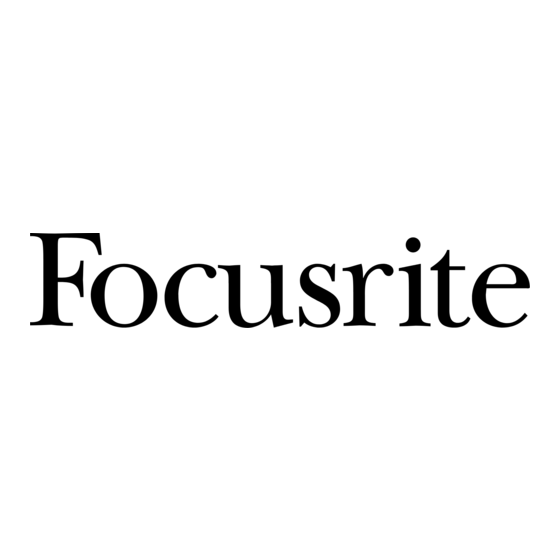
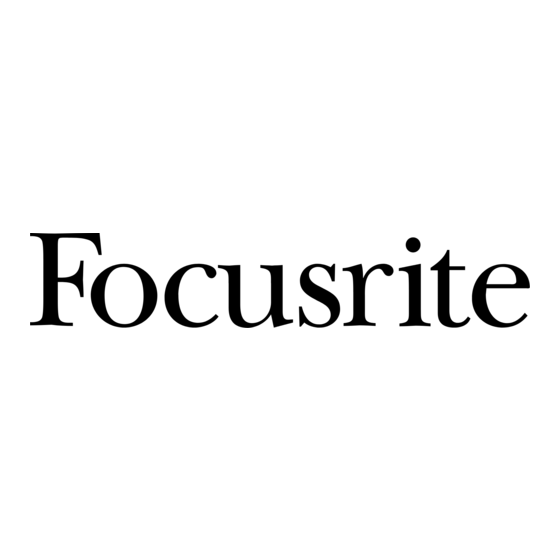
Focusrite Clarett 8 Pre USB Guia Del Usuario
Ocultar thumbs
Ver también para Clarett 8 Pre USB:
- Guía de usuario (18 páginas) ,
- Guia del usuario (25 páginas)
Tabla de contenido
Publicidad
Enlaces rápidos
Publicidad
Tabla de contenido

Resumen de contenidos para Focusrite Clarett 8 Pre USB
- Página 1 Guía del usuario www.focusrite.com Versión 1.0...
-
Página 2: Tabla De Contenido
FOCUSRITE CONTROL - RESUMEN . . . . . . . . . . . . . . . . . . -
Página 3: Resumen
Gracias por adquirir esta Clarett 8Pre USB, parte de la familia de interfaces de audio USB profesionales de Focusrite que incorporan previos analógicos Clarett de nuevo diseño y alta calidad con la función AIR exclusiva. Junto con la aplicación Focusrite Control, ahora dispones de una solución muy versátil y profesional para el enrutamiento de audio de alta calidad desde y hacia el sistema de grabación del... -
Página 4: Características
Puedes descargar Focusrite Control en http://uk.focusrite.com/downloads. Los usuarios de iPad y iPhone también pueden descargar Focusrite iOS Control en la App Store®. La aplicación se comunica por WiFi con la aplicación Focusrite Control que se ejecuta en el ordenador, y te permite ajustar tus mezclas de monitorización desde el dispositivo iOS. -
Página 5: Artículos De La Caja
- 2 GB de sonidos y samples de Loopmasters - Colección de plug-ins Focusrite Red 2 y Red 3 - Paquete de plug-ins Time & Tone de Softube - El instrumento de software XLN Audio Addictive Keys que prefieras - Software de grabación Ableton Live Lite... -
Página 6: Para Empezar
Solo para usuarios de Windows: 4. Descarga e instala Focusrite Control, que incluye los drivers de USB necesarios para la Clarett 8Pre USB. Sigue las instrucciones en pantalla. 5. Una vez finalizada la instalación, se te pedirá que reinicies el equipo. -
Página 7: Funciones De Hardware
INST: dos LED rojos que se iluminan cuando se selecciona el modo INST para los contactos de jack de las Entradas 1 o 2 desde el software Focusrite Control. Al seleccionar INST, el intervalo de ganancia y la impedancia de entrada se modifican (con respecto a LÍNEA), y la entrada se convierte en no balanceada. -
Página 8: Alimentación
1 y 2, pero se pueden configurar en Focusrite Control para que actúen sobre cualquiera de las salidas analógicas. Los conmutadores se iluminan por dentro (DIM: amarillo, MUTE: rojo) para indicar que la función está... -
Página 9: Panel Posterior
6,5 mm; utiliza jacks TRS para una conexión balanceada o jacks TS para una no balanceada. Las señales enrutadas a estas salidas se definen en Focusrite Control, y se suelen utilizar para enviarlas a altavoces alternativos (por ejemplo, de medio campo, de campo cercano, etc.), los altavoces adicionales de un sistema de monitorización multicanal, o para enviar... -
Página 10: Conexión De La Clarett 8Pre Usb
• Mac OS: la selección se lleva a cabo en : selecciona Entrada Salida el dispositivo Focusrite en las páginas Panel de control > Sonido • Windows: la selección se hace en : haz clic con el botón secundario Establecer como dispositivo predeterminado en el dispositivo Focusrite y selecciona Grabación... -
Página 11: Conexión De La Interfaz Clarett 8Pre Usb A Unos Altavoces
Conexión de la interfaz Clarett 8Pre USB a unos altavoces Las salidas de jack de 6.5 mm MONITOR del panel posterior (salidas de línea 1 y 2) se suelen utilizar para enviar la señal a los altavoces monitores. Los monitores autoamplificados (como los altavoces de ordenador más habituales) incorporan amplificadores internos y se pueden conectar directamente. - Página 12 Al mezclar, puedes conectar varias parejas de altavoces adicionales (de medio campo, de campo cercano, etc.) a pares de salidas y utilizar Focusrite Control para enrutar la mezcla a las distintas salidas según tus preferencias, para comprobar la mezcla en los distintos tipos de altavoz.
-
Página 13: Ejemplos De Uso
Clarett 8Pre USB. Ten en cuenta que solo las entradas 1 y 2 se pueden configurar para aceptar instrumentos directamente, así que hemos optado por conectar las guitarras a estas entradas. Asegúrate de que esté seleccionado el modo INST para las entradas 1 y 2 en Focusrite Control, y que el LED INST esté iluminado. - Página 14 * del DAW. La Clarett 8Pre USB, junto con Focusrite Control, permiten «monitorización de latencia cero», lo que resuelve este problema. Las señales de entrada se pueden enrutar directamente a las salidas de auriculares, monitor o línea de la Clarett 8Pre USB. De esta forma, los músicos pueden oírse con una latencia prácticamente cero (esto es, en «tiempo real») junto con la reproducción del ordenador,...
-
Página 15: Uso De Las Conexiones Ópticas
CLOCK IN del Clarett OctoPre y configurando este para que la utilice como fuente de sincronización; otra posibilidad es configurar la Clarett 8Pre USB (en Focusrite Control) para sincronizarse a través de la señal de formato ADAT del puerto OPTICAL IN. -
Página 16: Uso De La Clarett 8Pre Usb Como Mezclador Independiente
3. Uso de la Clarett 8Pre USB como mezclador independiente La Clarett 8Pre USB guarda automáticamente en el hardware la configuración definida en Focusrite Control. Esta función te permite configurarla, por ejemplo, como mezclador de teclados de escena utilizando el ordenador, y luego cargar la configuración en el propio dispositivo. A continuación puedes utilizar la Clarett 8Pre USB como mezclador en rack, como parte de tu equipo de teclados, para controlar la mezcla global de varios teclados. -
Página 17: Foldback Durante La Grabación
Con Focusrite Control puedes definir diversas mezclas distintas, cada una de las cuales puede ser mono o estéreo y se puede enrutar a cualquiera de las salidas de la Clarett 8Pre USB. Esto hace que cada músico pueda disponer de una foldback optimizada para sus propias necesidades. -
Página 18: Focusrite Control - Resumen
FOCUSRITE CONTROL - RESUMEN Focusrite Control es la aplicación de software que se utiliza con la interfaz Clarett 8Pre USB. Permite crear una mezcla de monitorización personalizada para cada músico, así como especificar el enrutamiento de todas las señales de audio a las salidas de audio físicas. Los parámetros de selección de frecuencia de muestra, sincronización digital y tamaño de buffer (solo Windows) -
Página 19: Especificaciones Técnicas De La Clarett 8Pre Usb
ESPECIFICACIONES TÉCNICAS DE LA CLARETT 8PRE USB Especificaciones de Comportamiento Configuración Entradas 18: analógicas (8), S/PDIF (2), ADAT (8) Salidas 8: analógicas (4), S/PDIF (2), HP (2) Mezclador Mezclador de 26 entradas y 10 salidas totalmente asignables Rendimiento digital Frecuencias de 44,1 kHz, 48 kHz, 88,2 kHz, 96 kHz, 176,4 kHz y 192 kHz muestreo admitidas Entradas de micrófono... -
Página 20: Características Físicas Y Eléctricas
Conectores en el panel frontal CAmbio de micrófono/línea Automática Cambio de línea/instrumento Mediante Focusrite Control Alimentación phantom Conmutadores de +48 V para las entradas 1 a 4, 5 a 8 Entradas analógicas 3 a 8 Enchufes de combo XLR: Micrófono/Línea,... -
Página 21: Resolución De Problemas
SOLUCIÓN DE PROBLEMAS Para todas las consultas de solución de problemas, visita la Base de conocimiento Focusrite en www.focusrite.com/answerbase, donde encontrarás artículos que abarcan numerosos ejemplos de solución de problemas. DERECHOS DE AUTOR Y AVISOS LEGALES Focusrite es una marca comercial registrada y Clarett 8Pre USB es una marca comercial de Focusrite Audio Engineering Limited.
